जीमेल साइन इन: सुरक्षित जीमेल लॉगिन और साइन अप टिप्स
(Gmail)Google की ओर से जीमेल आज के लिए उपलब्ध सबसे लोकप्रिय ईमेल सेवाओं में से एक है, और बहुत अच्छे कारणों से। यह सेवा 1.5 बिलियन से अधिक उपयोगकर्ताओं के साथ शीर्ष पर है; इसलिए, हैकर्स जीमेल(Gmail) खाते से किसी को भी निशाना बनाएंगे ।
Gmail में सुरक्षित रूप से साइन इन कैसे करें
यह सुनिश्चित करने के लिए कि आपका खाता हर समय सुरक्षित है, हम इस बात पर चर्चा करने जा रहे हैं कि सापेक्ष आसानी से अपने खाते में सुरक्षित रूप से साइन-इन कैसे करें। यहां कुछ युक्तियां दी गई हैं जो आपको साइन अप करने और Google खाता बनाने में मदद करेंगी और आपको दिखाएंगी कि (Google)जीमेल(Gmail) में सुरक्षित रूप से साइन इन या लॉग इन कैसे करें ।
- साइन अप जीमेल
- जीमेल लॉगिन
- Gmail पासवर्ड और उपयोगकर्ता नाम पुनर्प्राप्त करें
- जीमेल एकाधिक खाते लॉगिन
- एकाधिक जीमेल खातों को ट्रैक करें
- जीमेल साइन इन सिक्योरिटी टिप्स
1] जीमेल साइन अप
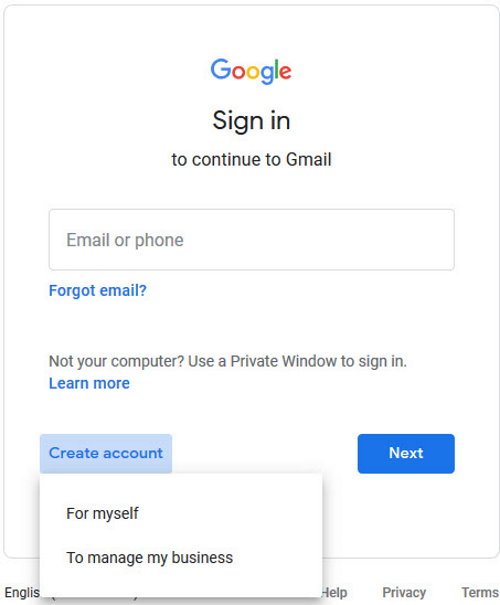
अगर आप जीमेल(Gmail) अकाउंट के लिए साइन अप करना चाहते हैं , तो www.gmail.com पर जाएं । खाता बनाएँ(Create) पर क्लिक करें । (Click)ऐसा करने के बाद , मेरे लिए , या मेरे व्यवसाय को प्रबंधित करने (To manage my business)के लिए(For Myself) चुनें । आवश्यक विवरण भरें, और वहां से आगे बढ़ने से पहले नियम और शर्तों को स्वीकार करें।
2] जीमेल लॉगिन
जब जीमेल(Gmail) में लॉग इन करने की बात आती है , तो कृपया ध्यान रखें कि इसे करने के कई तरीके हैं। हालांकि, हम दो मुख्य तरीकों पर ध्यान केंद्रित करेंगे, और वे नियमित जीमेल वेबसाइट और (Gmail)आउटलुक(Outlook) जैसे डेस्कटॉप एप्लिकेशन हैं ।
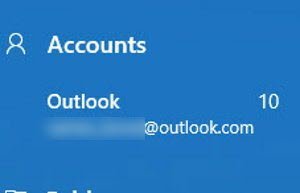
ठीक है, इसलिए वेब पर जीमेल(Gmail) में साइन-इन करने के लिए, आधिकारिक वेबसाइट पर जाएं, और आपको तुरंत साइन-इन सेक्शन में लाया जाना चाहिए। आगे बढ़ने के लिए बस अपना (Simply)जीमेल(Gmail) ईमेल पता और व्यक्तिगत पासवर्ड जैसे विवरण जोड़ें ।
लॉग इन करने के लिए विंडोज 10 पर (Windows 10)आउटलुक(Outlook) ऐप जैसे किसी अन्य क्लाइंट का उपयोग करना एक और शानदार तरीका है। आउटलुक(Outlook) ऐप लॉन्च करके इस कार्य को पूरा करें , फिर अकाउंट्स(Accounts) पर क्लिक करें । इससे दाएँ फलक क्षेत्र से नए विकल्प सामने आने चाहिए।
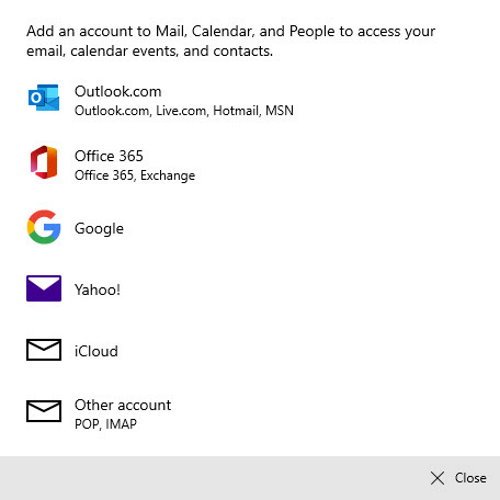
खाता जोड़ें चुनें(Select Add Account) , और नई विंडो से, कृपया Google पर क्लिक करें और काम पूरा करने के लिए बुनियादी निर्देशों का पालन करना जारी रखें। इसके खत्म होने के बाद, आपके जीमेल(Gmail) खाते के सभी मेल आउटलुक(Outlook) ऐप में दिखाई देंगे।
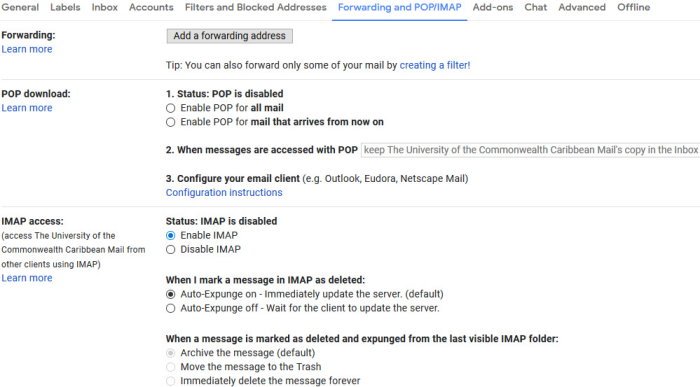
यदि आप चाहें, तो हम सेटिंग(Settings) क्षेत्र में स्थित मेल अग्रेषण सुविधा को सक्रिय करने का सुझाव देते हैं। हम जीमेल(Gmail) में साइन इन होने पर ऊपरी दाएं कोने से गियर आइकन का चयन करके वहां पहुंच सकते हैं , और फिर ड्रॉप-डाउन मेनू से सेटिंग्स चुनें। (Settings)Forwarding and POP/IMAP पर क्लिक करें , और फिर इसे अपनी पसंद के अनुसार कॉन्फ़िगर करें।
पढ़ें(Read) : जीमेल अकाउंट को हैकर्स से कैसे सुरक्षित करें(How to secure Gmail account from hackers) ।
3] जीमेल(Recover Gmail) पासवर्ड और उपयोगकर्ता नाम पुनर्प्राप्त करें
अपने जीमेल(Gmail) पासवर्ड और उपयोगकर्ता नाम को पुनर्प्राप्त करने के मामले में , यह एक और आसान काम है। आप यहां पर जाकर(visiting here) अपना पासवर्ड पुनर्प्राप्त कर सकते हैं , और अपना उपयोगकर्ता नाम पुनर्प्राप्त करने के लिए, बस यहां जाएं(go here) और आपका काम हो गया।
4] जीमेल एकाधिक खाते लॉगिन
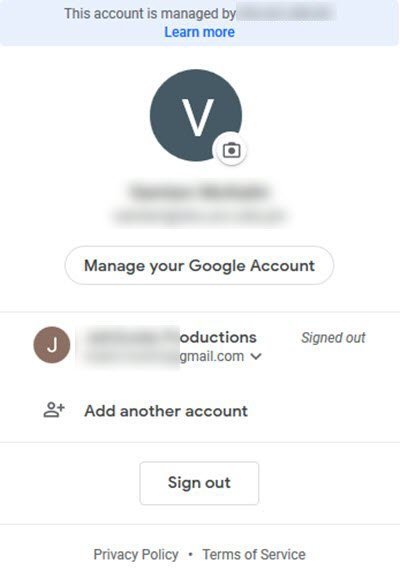
आप स्वयं को ऐसी स्थिति में पा सकते हैं जहां आप एकाधिक खातों से लॉग इन करना चाहें। यह एक बहुत ही आसान काम है, तो आइए चर्चा करें कि यह कैसे करना है, क्या हम? अच्छा(Good) ।
ठीक है, तो सबसे पहले आपको जो करना होगा, वह है अपना जीमेल(Gmail) खाता खोलना, फिर सेवा के ऊपरी-दाएँ कोने से अपनी प्रोफ़ाइल छवि पर क्लिक करें। दिखाई देने वाले मेनू से, खाता जोड़ें(Add Account) चुनें । अपने इच्छित खाते में साइन-इन करने के लिए वहां से निर्देशों का पालन करें।
ध्यान(Bear) रखें कि खातों में अलग-अलग सेटिंग्स होती हैं, हालांकि, कई बार जब आप एक खाते से साइन आउट करते हैं और दूसरे में साइन-इन करते हैं, तो सेटिंग्स आगे बढ़ सकती हैं क्योंकि जीमेल(Gmail) यह निर्धारित करने में असमर्थ है कि आप किस खाते का उपयोग कर रहे हैं।
5] एकाधिक जीमेल खातों को ट्रैक करें
एक से अधिक Gmail(Gmail) खातों पर नज़र रखने का एक सबसे अच्छा तरीका है GmailNotifier का उपयोग करना । आपके पास कोडप्लेक्स(CodePlex) से जीमेल नोटिफ़ायर(Gmail Notifier) का उपयोग करने का विकल्प भी है ।
6] जीमेल साइन इन सिक्योरिटी टिप्स
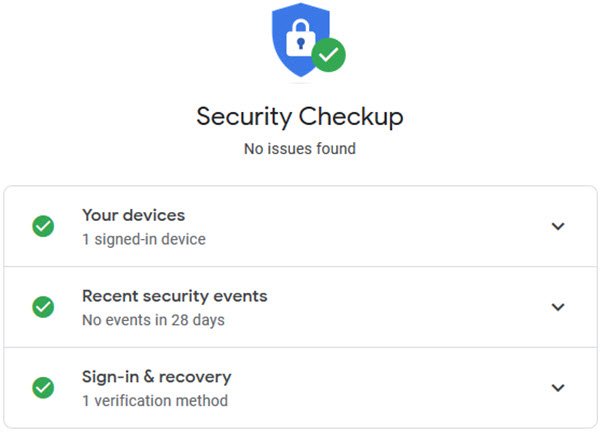
यह देखते हुए कि आपके जीमेल(Gmail) खाते में बहुत सारे महत्वपूर्ण और संवेदनशील ईमेल हैं, यह केवल आपके लिए इसे सुरक्षित करने के लिए समझ में आता है और साइन-इन प्रक्रिया को लापरवाही से नहीं लेता है। तो, पहला कदम जो आपको उठाना चाहिए, वह है हर समय मजबूत पासवर्ड का उपयोग करना।
आप यह भी सीख सकते हैं कि हैकर्स के लिए आपके खाते तक पहुंच प्राप्त करना कठिन बनाने के लिए मजबूत पासवर्ड कैसे उत्पन्न करें।(generate strong passwords)
इसके अतिरिक्त, आप यह देखने के लिए जीमेल सुरक्षा जांच(Gmail Security Checkup) भी देख सकते हैं कि कहीं कोई अंडरलाइनिंग समस्या तो नहीं है। अपने Google खाते(Google Account) की सुरक्षा के बारे में अधिक जानने के लिए कृपया यहां पढ़ें ।(Please read here)
Stay safe!
ये लिंक भी आपको रूचि दे सकते हैं:
हॉटमेल साइन इन(Hotmail Sign In) | याहू लॉगिन(Yahoo Login) | फेसबुक साइन इन करें(Facebook Sign In) | ट्विटर साइन इन सहायता(Twitter Sign In Help) | पेपैल लॉगिन(PayPal Login) | स्काइप लॉगिन(Skype Login) | लिंक्डइन लॉगिन टिप्स(LinkedIn login tips) ।
Related posts
जीमेल और आउटलुक ईमेल संदेशों में टेबल कैसे जोड़ें
जीमेल पर नज फीचर को कैसे इनेबल और इस्तेमाल करें
जीमेल ईमेल को ईएमएल फाइल के रूप में डेस्कटॉप पर कैसे सेव करें
जीमेल डेस्कटॉप से टॉप पिक्स कैसे निकालें
जीमेल में अटैचमेंट के रूप में ईमेल कैसे अटैच करें और भेजें
एकाधिक खातों का उपयोग करते समय एक Google खाते से साइन आउट कैसे करें
जीमेल अकाउंट को स्थायी रूप से निष्क्रिय या डिलीट कैसे करें
ट्रैश से हटाए गए याहू और जीमेल ईमेल कैसे पुनर्प्राप्त करें
छिपी हुई जीमेल ट्रिक्स, टिप्स, सीक्रेट्स जो आपको पता होने चाहिए
आउटलुक में जीमेल या गूगल कॉन्टैक्ट्स कैसे इंपोर्ट करें
Google संपर्क या जीमेल में संपर्क कैसे जोड़ें और हटाएं
Gmail संदेशों में किसी छवि में हाइपरलिंक कैसे जोड़ें
Outlook.com इंटरफ़ेस से Gmail का उपयोग कैसे करें
ईमेल जीमेल के आउटबॉक्स में फंस गया है
कैसे ठीक करें जीमेल क्रोम या फ़ायरफ़ॉक्स में लोड नहीं होगा
Outlook.com में Gmail खाता कैसे जोड़ें और उपयोग करें
जीमेल अकाउंट को हैकर्स और घुसपैठियों से कैसे सुरक्षित करें
जीमेल के लिए बुमेरांग आपको ईमेल भेजने और प्राप्त करने का समय निर्धारित करने देता है
जीमेल और आउटलुक में ईमेल को पीडीएफ के रूप में कैसे सेव करें
क्रोम में साइन इन किए बिना जीमेल में साइन इन कैसे करें
